Jak změnit uživatelský agent prohlížeče bez instalace libovolných rozšíření

Pokud jste někdy chtěli, aby vaše webová komunikace vypadala, že pochází z jiného prohlížeče, např. to je nekompatibilní s vámi - můžete. Veškeré oblíbené prohlížeče nabízejí vestavěné přepínače uživatelských agentů, takže můžete změnit svůj uživatelský agent bez instalace rozšíření
SOUVISEJÍCÍ: Co je prohlížečový uživatelský agent?
Webové stránky identifikují prohlížeče podle svých "uživatelských agentů" . Změňte prohlížečový uživatelský agent a oznámí, že jde o jiný webový prohlížeč. Umožňuje vám požadovat webové stránky určené pro různé prohlížeče - nebo dokonce různá zařízení, jako jsou smartphony a tablety.
Google Chrome
Přepínač uživatelských agentů Chrome je součástí nástrojů pro vývojáře. Otevřete je kliknutím na tlačítko nabídky a výběrem možnosti Další nástroje> Nástroje pro vývojáře. Na klávesnici můžete také použít klávesy Ctrl + Shift + I.
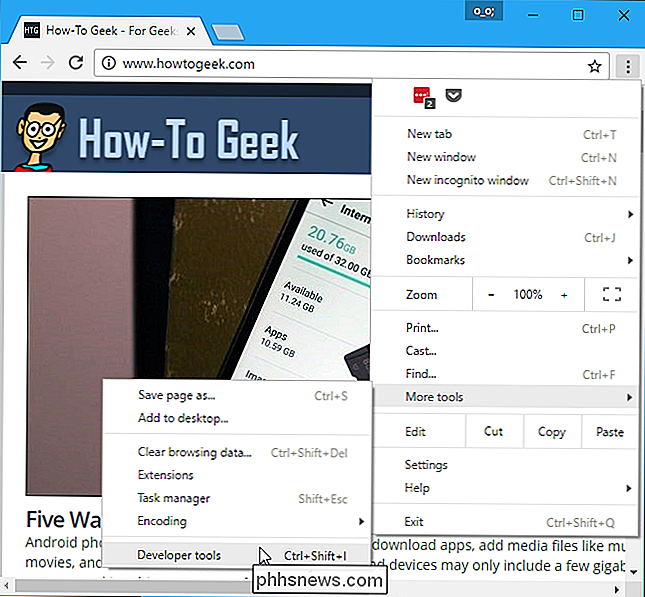
Klepněte na tlačítko nabídky napravo od karty "Konzola" v dolní části podokna Nástroje pro vývojáře a vyberte "Síťové podmínky"
Pokud jste nevidíte konzolu v dolní části, klikněte na tlačítko nabídky v pravém horním rohu podokna Nástroje pro vývojáře - to je tlačítko nalevo od "x" a vyberte možnost "Zobrazit konzolu". Záložka Síťové podmínky zrušte zaškrtnutí políčka "Vybrat automaticky" vedle položky Uživatelský agent. Pak můžete vybrat ze seznamu uživatelského agenta nebo zkopírovat a vložit do schránky vlastní uživatelský agent.
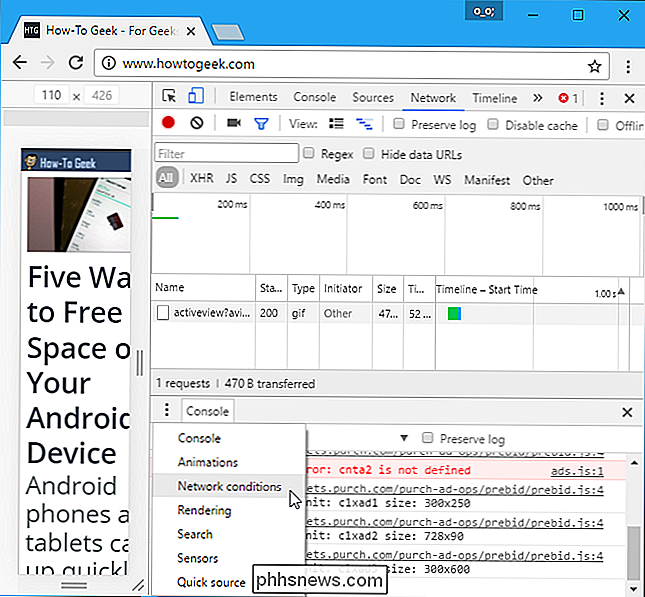
Toto nastavení je dočasné.
Mozilla Firefox
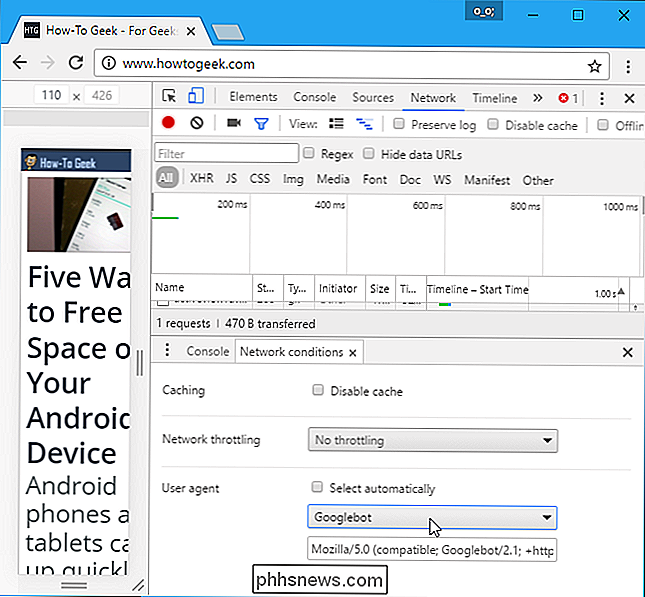
V Mozille Firefoxu je tato volba uložena v konfigurační stránce Firefoxu:
Pro přístup k o: konfigurační stránce, zadejte
o: configdo adresního řádku aplikace Firefox a stiskněte klávesu Enter. Uvidíte varování - buďte opatrní, když zde změníte nastavení, můžete narušit nastavení aplikace Firefox.Zadejte
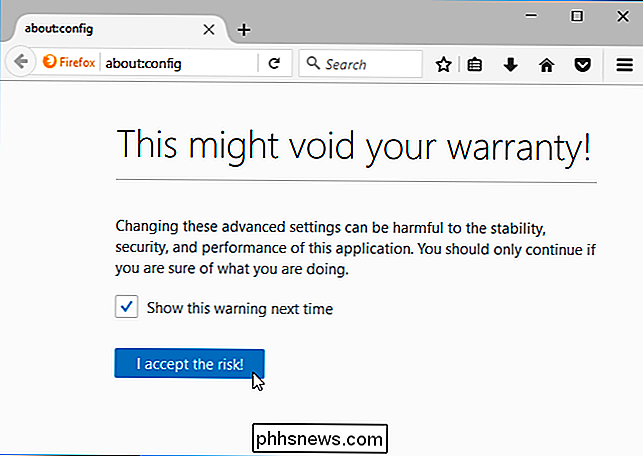
useragentdo pole filtru. Hledáme předvolbugeneral.useragent.override, ale pravděpodobně ve vašem systému neexistuje.Chcete-li vytvořit preference, klepněte pravým tlačítkem myši na stránku about: config Nový a vyberte řetězec
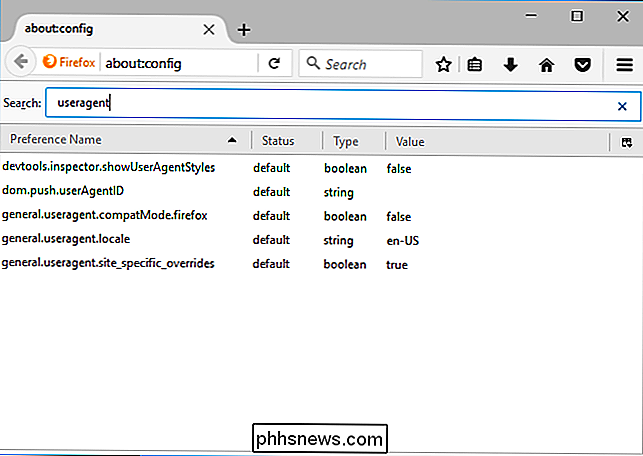
Název preference
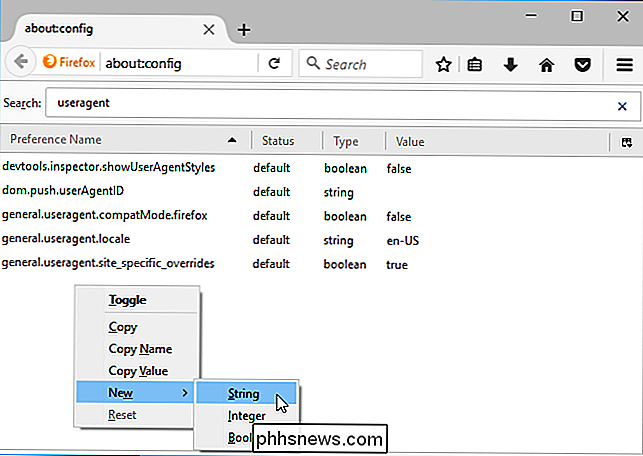
general.useragent.overrideZadejte požadovaný uživatelský agent jako hodnotu předvolby. Budete muset vyhledávat požadovaný uživatelský agent na webu a přesně jej zadat. Následující uživatelský agent například používá Googlebot, webový prohledávač Google:
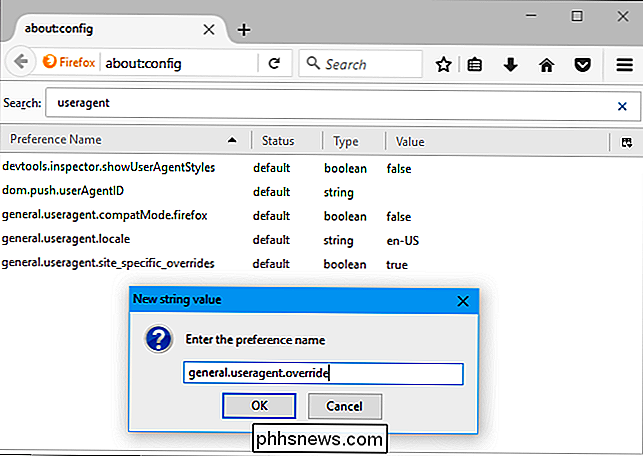
Mozilla / 5.0 (kompatibilní; Googlebot / 2.1; + //www.google.com/bot.html)
rozsáhlé seznamy uživatelských agentů na různých webových stránkách, jako je tento.
Toto nastavení platí pro každou otevřenou kartu a přetrvává, dokud ji nezměníte, i když zavřete a znovu otevřete Firefox.
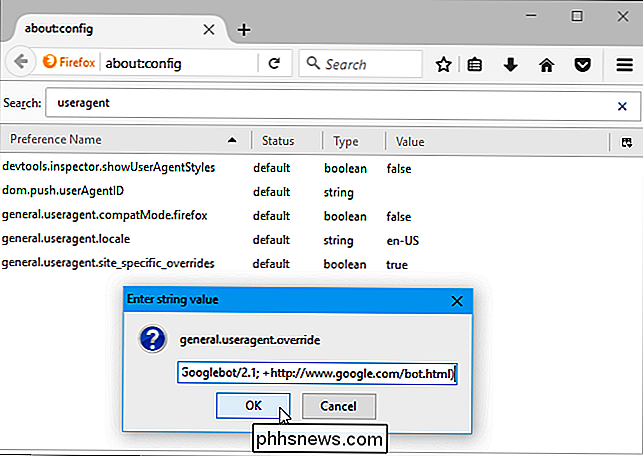
Chcete-li Firefox vrátit k výchozímu uživateli , klepněte pravým tlačítkem myši na předvolbu "general.useragent.override" a vyberte položku Reset (Zpět).
Microsoft Edge a Internet Explorer
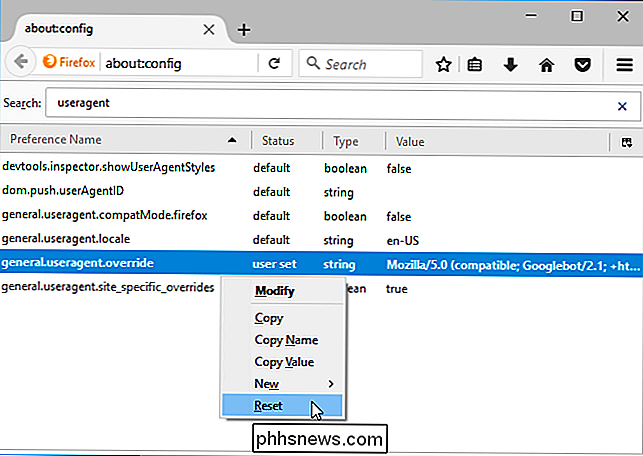
Microsoft Edge a Internet Explorer mají přepínače uživatelských agentů ve svých nástrojích pro vývojáře a jsou téměř identické. Chcete-li je otevřít, klepněte na nabídku nastavení a vyberte "Nástroje pro vývojáře F12" nebo stačí stisknout klávesu F12.
Nástroje vývojáře se otevře v samostatném panelu v dolní části okna. Klikněte na kartu "Emulace" a z pole "Uživatelský řetězec agenta" vyberte uživatelského agenta. Můžete také vybrat možnost "Vlastní" v seznamu řetězců zástupců agentů a do pole zadat vlastní uživatelský agent. Rozsáhlé seznamy uživatelských agentů najdete na různých webových stránkách, jako je tento.
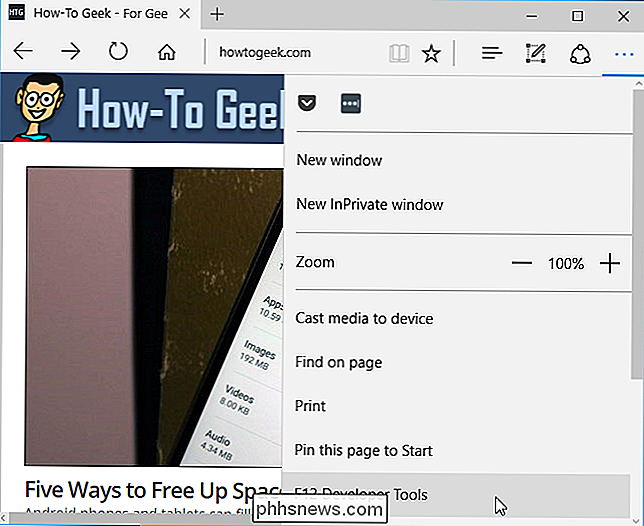
Toto nastavení je dočasné. Platí pouze pro aktuální kartu a pouze když je otevřena podokna Nástroje pro vývojáře F12.
Apple Safari
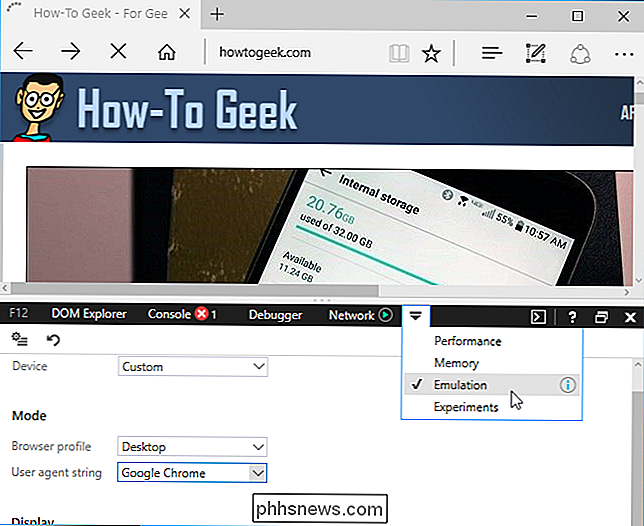
Tato volba je k dispozici v běžně skryté nabídce Developer aplikace Safari. Chcete-li to povolit, klikněte na možnost Safari> Předvolby. Vyberte záložku "Upřesnit" a v dolní části okna zobrazte možnost "Zobrazit nabídku v nabídce".
Klepněte na Rozvinout> Uživatelský agent a vyberte v seznamu uživatelský agent, který chcete použít. Pokud se zde nezobrazí uživatelský agent, který chcete použít, vyberte možnost "Ostatní" a můžete zadat vlastní uživatelský agent. Rozsáhlé seznamy uživatelských agentů naleznete na různých webových stránkách, jako je tento.
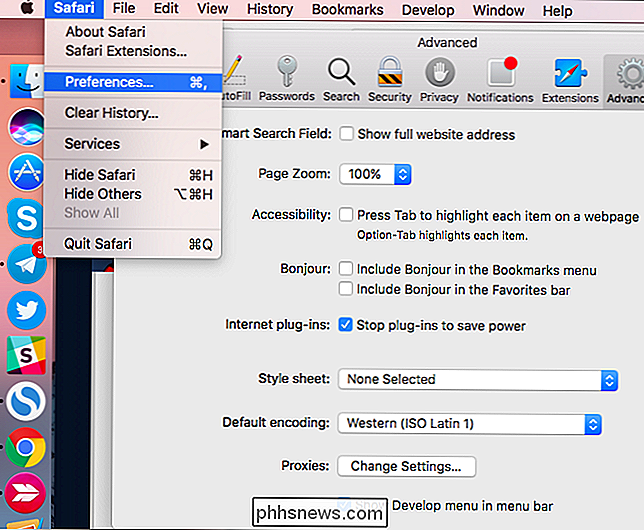
Tato volba platí pouze pro aktuální kartu. Další otevřené karty a záložky, které otevřete v budoucnu, budou používat "výchozí" uživatelský agent

Jak zkontrolovat a načíst Apple TV Remote
Nová Apple TV verze 2015 obsahuje zcela nové dálkové ovládání s novým systémem baterií a novým způsobem nabíjení. Přečtěte si, jak zkontrolovat stav nabití na dálkovém ovladači a načíst jej zpět. Co je nového s dálkovým ovladačem Apple 2015 Předchozí edice dálkového ovladače Apple TV byly napájeny baterií s mincovým článkem a často by proběhly roky bez nutnosti výměny .

Co je to herní centrum společnosti Apple, a pokud jej používáte?
Používáte-li produkt Apple jako Mac, iPhone nebo iPad, možná jste si všimli aplikaci "Herní centrum" ... ale asi ji nikdy neotevřela. Dnes chceme mluvit o tom, co je herní centrum a zda něco chybí. Jaké herní centrum je a jak má pracovat Herní centrum je výchozí, předinstalovaná aplikace na počítačích Mac a iOS zařízení (včetně Apple TV), ale je pravděpodobné, že jste je nikdy nepoužili.



